|
| IntFilter�̎g�����i�Z�b�g�A�b�v�Ǝg�p�@�j |
�@�ʏ�OS�͎g�p�����ł��Ⴂ���zCPU�Ƀf�o�C�X�h���C�o�̏������˗�����B����ɂ��eCPU�̃^�X�N���ψꉻ����킯�ł��邪�A����f�o�C�X�ւ̘_����̃V���A���]���ł����Ă��A���̃f�o�C�X�Ȃǂ��犄�荞�݂��������ꍇ�AOS��ŘA���f�[�^���Ԃ�ɂ���A�������ʁX�̉��zCPU�Ɋ��蓖�Ă��Ă��܂��\��������B���̗l�ȏł�CPU�L���b�V���q�b�g���͒ቺ���A�f�o�C�X�h���C�o��t�@�[���E�F�A�̑z�菈�����G���[�A�f�[�^�o�X���荞�ݑ����ɂ��^�C���A�E�g��o�b�t�@�I�[�o�[�t���[�A�n�C�p�[�X���b�f�B���OCPU�ł͓������Z��̓�����d��L���҂��i�f�b�h���b�N�j�A�Ȃǂ���������ꍇ������B�����Ȃ�ƃG���[�f�o�C�X�����Ń��Z�b�g��������ēx�擪����f�[�^�]���v�������邱�ƂɂȂ邩��A�ɒ[�ȏ������x�̒ቺ��f�o�C�X�̕s���肳���������ƂɂȂ�B
�}�C�N���\�t�g��IntFilter�i�������� Interrupt Filter Configuration Tool =�ʏ̃C���g�t�B���^�j�̓}���`CPU���Ńf�o�C�X���g�p����CPU���m�肳���Ă��܂��c�[�����B�}���`CPU���ł��f�o�C�X��CPU���Œ肵�Ďg�p���邱�Ƃɂ��ł��̈����f�o�C�X�h���C�o��}���`CPU�ł̎g�p��z�肵�Ă��Ȃ��Â��@��ł�����x���グ�邱�Ƃ��ł���B�܂�NIC��SCSI�J�[�h�Ȃǂ̂悤�ɑ�ʂ̃V���A���f�[�^����������@��ɑ��Ă�CPU�L���b�V�����L���Ɏg�p�ł��邱�Ƃ���ꕔ�̋@��ɑ��Ă̓p�t�H�[�}���X�A�b�v���_����B�����M�҂̃t�@�C���T�[�o�i���zCPU��8�j��IntelServerAdapter��CPU�Œ���s����1Gbps�����N����50Mbps�ȏ�p�t�H�[�}���X��������B
���̂悤��IntFilter�̓}���`CPU���ł͐��ȈЗ͂�����̂����C���X�g�[�����@�������ς���Ă���̂ň�ʂɂ͂Ȃ��݂������̂ł͂Ȃ����Ǝv���B�����ō���̓Z�b�g�A�b�v����g�p���@�܂ŏ������J�ɐ������Ă݂悤�Ǝv���B
| �� |
�]�k�����M�҂�IntFilter��}�C�N���\�t�g�Ƃ͈�؊W�Ȃ��v���X�`�b�N�t�B�����܂̍H����o�c���Ă���B�d���ŃA���~�܂�|���܁AOPP�܁A��Ȱđ܁A�`���b�N�܁A����܁A���n�܂��g���Ă���ǎ҂͂��C�y�ɑ��k�������������B
|
 |
�v���X�`�b�N�t�B�����ܐ����̃z�[���y�[�W |
�h�����e�������������Z�b�g�A�b�v����
1.IntFilter���_�E�����[�h����
�ʏ�̃_�E�����[�h�ƈႢ�}�C�N���\�t�g��FTP�T�C�g����ɂȂ�̂ŁA���[�J���t�@�C���Ɠ����悤��FTP�t�H���_����f�X�N�g�b�v��IntFilter���R�s�[����B
�_�E�����[�h��� �@������ �@������
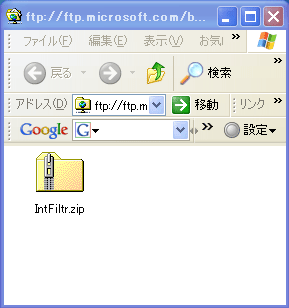
�}�C�N���\�t�g��FTP���J��
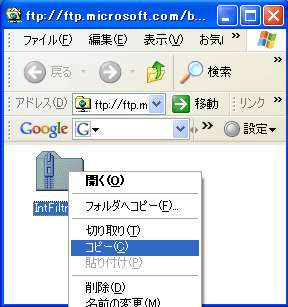
FTP�T�C�g���璼�ڃR�s�[���f�X�N�g�b�v��IntFilter�̈��k�t�@�C����\��t����
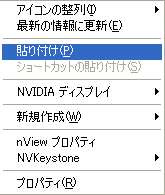
2.IntFilter�̈��k�t�@�C�����𓀂���
���k�t�@�C����c:\Program Files\IntFilter�Ƃ����f�B���N�g�����쐬���A�����ɉ𓀂���B
|
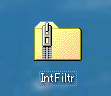
IntFilter�̈��k�t�@�C�����𓀂���
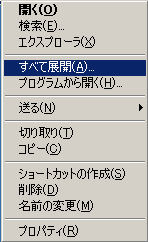
�ʏ�g�p���Ă���𓀃c�[���ł������\��Ȃ�
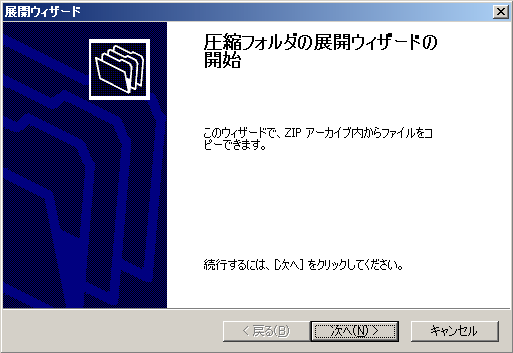
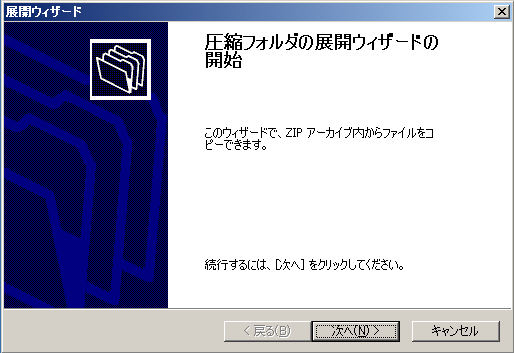
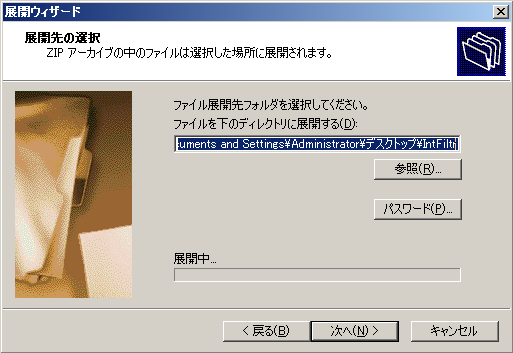
c:\Program Files\IntFilter�Ƃ����f�B���N�g��������Ă����ɉ𓀂���
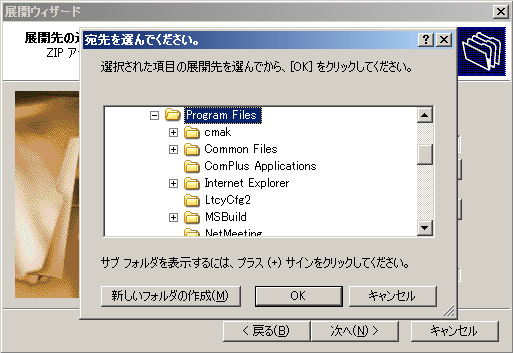
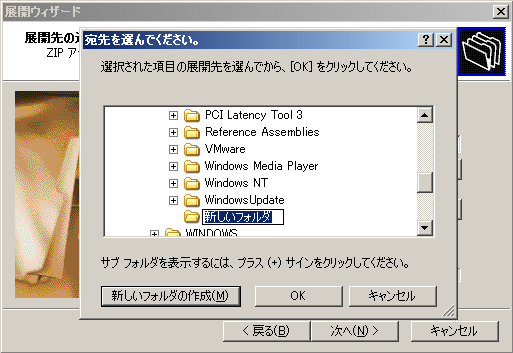
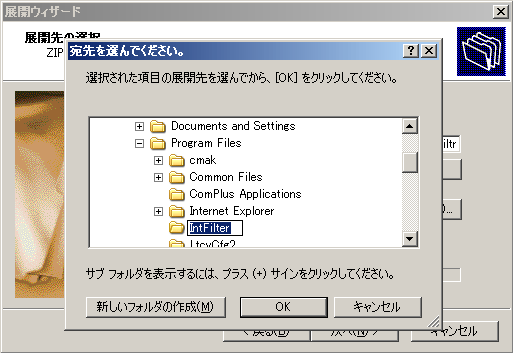
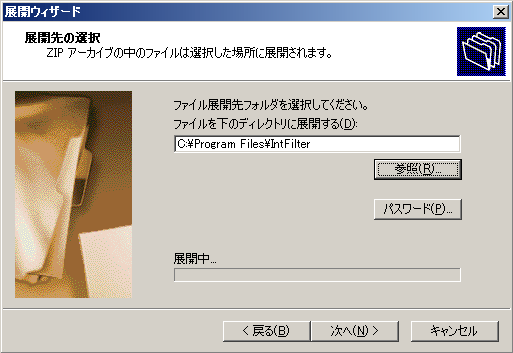
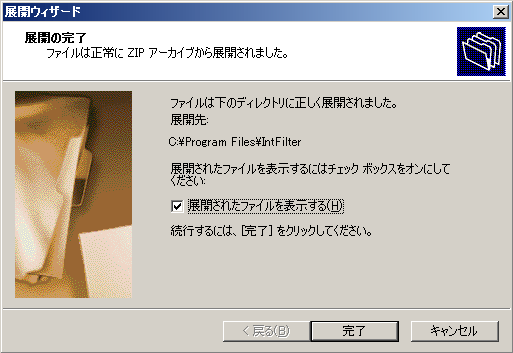
3.IntFilter���C���X�g�[������@
�쐬����IntFilter�f�B���N�g�����̂h�������������f�B���N�g�����J���A�����ɂ��� intfiltr.sys ��c:\windows\system32\drivers�ɃR�s�[����B
|
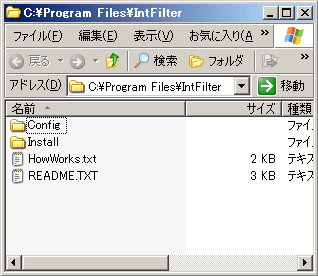
c:\Program Files\IntFilter\Install��intfiltr.sys���R�s�[����
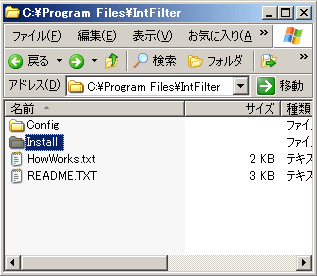

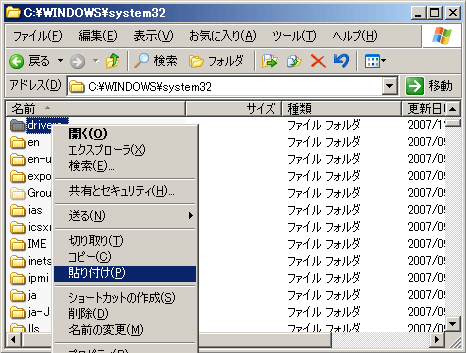
�R�s�[����intfiltr.sys��c:\windows\system32\drivers�ɓ\��t����
4.IntFilter���C���X�g�[������A
IntFilter�����W�X�g���ɏ������ށBc:\Program Files\IntFilter\Install\intfiltr.reg���E�N���b�N��������I������B
|

�h�������������f�B���N�g������intfiltr.reg��I�����A�E�N���b�N��������I������
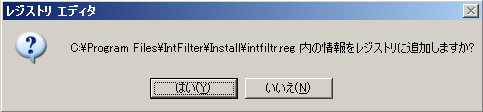
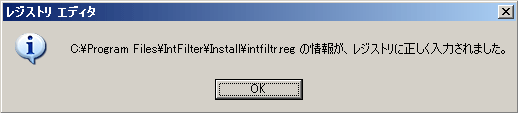
5.IntFilter�̋N���t�@�C���̃V���[�g�J�b�g���f�X�N�g�b�v�ɍ쐬����
Ic:\Program Files\IntFilter\Configl\intfiltr.exe���R�s�[���f�X�N�g�b�v�ɓ\��t����B
|
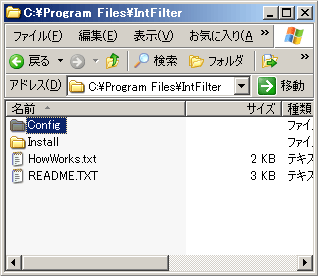


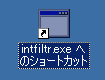
IntFilter���g�p����
1.IntFilter���N�������肳�������f�o�C�X��I������
IntFilter���N�������肳�������f�o�C�X��I������B
���N���̍ہA�f�o�C�X�}�l�[�W����Ŗ����ɂ��Ă���f�o�C�X������ƃG���[����������̂ł��炩���ߑS���̃f�o�C�X��L���ɂ��Ă����B
|
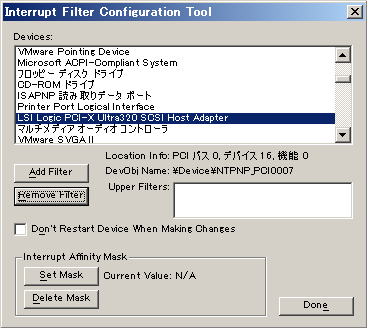
2.Add Filter�{�^���������t�B���^��ݒu����
�f�o�C�X��I��������t�B���^��ݒu����B(Add Filter�{�^���������j
|

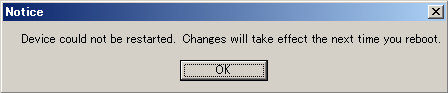
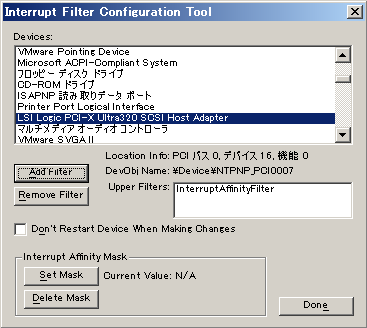
3.�}�X�N���Z�b�g���g�p����CPU��I������
Upper Filters����InterruptAffinityFilter��I����Set Mask�{�^���������B
�eCPU���ƂɃ`�F�b�N�{�b�N�X���g���Ďg�p�E��g�p��I���ł���B
��ʲ�߰�X���b�f�B���O�e�N�m���W�[�iHTT=Hyper Threading Technology)���g�p���Ă���CPU�̏ꍇ�A�Ȃ�ׂ�0/2/4/6�Ȃǂ̋����ԍ���CPU�����蓖�Ă悤�B�������Ȃ���2�̉��zCPU�ɑ��Ĕr���I��1�������s�ł��Ȃ����߂ł������ɓ��͂����\��������A���̍ۃf�b�h���b�N���������邩�炾�Bwindows2000�Ȃǂ̌Â�OS�̏ꍇ�ł����̌��ۂ͌��݃p�b�`�ɂ��������Ă��邪�A��{�v��ł̓f�b�h���b�N����������̂ŁA�v���I�ł͂Ȃ��Ȃ������p�t�H�[�}���X�_�E������������\���͂��܂��ɂ���B���R����x���ቺ���鋰�ꂪ����̂ŔO�̂��ߋ����ԍ��ɐU�蕪���悤�B
|
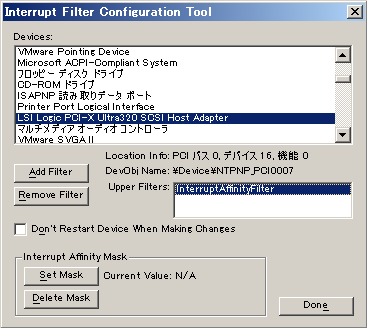
InterruptAffinityFilter��I������Set Mask�{�^��������
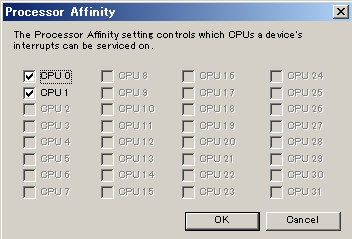
CPU��I������
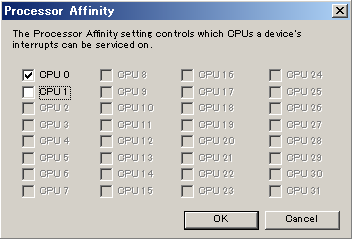
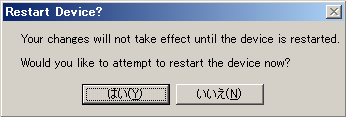
�f�o�C�X���������ɍċN�����邩�����Ă���
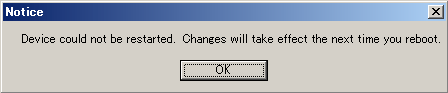
���̃f�o�C�X��OS���ċN�����Ȃ��Ɛݒ�ł��Ȃ��̂Ŏ���N�������L�����Ƃ������b�Z�[�W
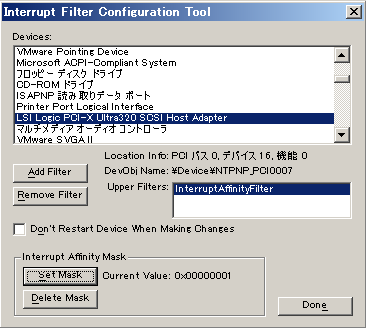
Done��IntFilter�͏I�����邪�ݒ�ɂ�OS�̍ċN�����K�v�ȏꍇ������
4.�ċN������
NIC�ȂLjȊO�̂قƂ�ǂ̃f�o�C�X�͎��s���ɐ藣���Ȃ��̂ōċN�����K�v���B�ʏ햳������IntFilter���g�����߂ɐ�قǗL���ɂ����f�o�C�X������ċN���O�ɍēx�����ɂ��Ă������B |
 �@�n�[�h�f�B�X�N�̎��� �@�n�[�h�f�B�X�N�̎���
 �@HDD�̌����Ƒ� �@HDD�̌����Ƒ�
 �@�s�ǃZ�N�^�E�s�ǃu���b�N�Ƃ͂Ȃɂ� �@�s�ǃZ�N�^�E�s�ǃu���b�N�Ƃ͂Ȃɂ�
 �@S.M.A.R.T.�ŏ�Q�͂��� �@S.M.A.R.T.�ŏ�Q�͂���
 �@�s�ǃZ�N�^������n�[�h�f�B�X�N���ė��p���� �@�s�ǃZ�N�^������n�[�h�f�B�X�N���ė��p����
 �@�n�[�h�f�B�X�N�ڑ��P�[�u���̖��_ �@�n�[�h�f�B�X�N�ڑ��P�[�u���̖��_
 �@HDD Regenerator�i�n�[�h�f�B�X�N�h���C�u�@���W�F�l���[�^�j�ŕs�ǃZ�N�^���C������ �@HDD Regenerator�i�n�[�h�f�B�X�N�h���C�u�@���W�F�l���[�^�j�ŕs�ǃZ�N�^���C������
 �@���[���x���t�H�[�}�b�g �@���[���x���t�H�[�}�b�g
| �n�[�h�f�B�X�N���[�֘A�L�� |
 �@�P�[�X���炠�ӂꂽ�n�[�h�f�B�X�N�̐ݒu���@ �@�P�[�X���炠�ӂꂽ�n�[�h�f�B�X�N�̐ݒu���@
 �@�n�[�h�f�B�X�N���ݗp��ATX�d������������ �@�n�[�h�f�B�X�N���ݗp��ATX�d������������
 �@�x�����_�T�[�o�̍��� �@�x�����_�T�[�o�̍���
 �@�n�[�h�f�B�X�N�Ԓ��Ȑl�ɓK����PC�\�����l���� �@�n�[�h�f�B�X�N�Ԓ��Ȑl�ɓK����PC�\�����l����
 �@�o�b�N�A�b�v���l���� �@�o�b�N�A�b�v���l����
 �@�G�A�R�������\�^���OPC���[�P�[�X�i�n�[�h�f�B�X�N�Ԓ��V���[�Y�j �@�G�A�R�������\�^���OPC���[�P�[�X�i�n�[�h�f�B�X�N�Ԓ��V���[�Y�j
 �@�n�[�h�f�B�X�N�Ԓ��̎g���� �@�n�[�h�f�B�X�N�Ԓ��̎g����
 �@�n�[�h�f�B�X�N��ʓ��ڗp�}�E���^�[����i�Ԓ��M���~�V���[�Y�j �@�n�[�h�f�B�X�N��ʓ��ڗp�}�E���^�[����i�Ԓ��M���~�V���[�Y�j
 �@�Ԓ��M���~�̎g���� �@�Ԓ��M���~�̎g����
 �@�n�[�h�f�B�X�N�Ԓ����������p(WEB�J����) �@�n�[�h�f�B�X�N�Ԓ����������p(WEB�J����)
�@���̃y�[�W�͗��R�Ȃ��n�[�h�f�B�X�N�g�����������鐈�l�̂��߂ɍ��ꂽ�BPC�ɔ�ނȂ����ʂ̃n�[�h�f�B�X�N�������ɐݒu���邩�������A�����A����y�[�W�ł���B�����ɋL�ڂ��ꂽ���e�́A�M�Җ{�l���M���ċ^��Ȃ����Ƃł��邪�A���ԓI�ɕK���������m�ł���Ƃ͌����Ȃ����Ƃ�錾���Ă������B�܂����̃y�[�W���Q�Ƃ��Ă̎����͂��ׂĎ��ȐӔC�ōs���Ăق����B�Ȃ����̌��ʂɂ��ē��ǂ͈�؊֒m���Ȃ����炻�̂���ŁB�����N�ɂ��Ă����A���f�ł������ɂ���Ă������������B����͂��̃y�[�W���ɕM�҂������̔����Ă����Ԓ��O�b�Y�����݂��Ă��邽�߁A��`����������ł���B��낵�����˂����������܂��B

hdd�@�ܐ����@�����@�`���b�N�t���|�����@���j�n���f�B H-6  �@���j�p�b�N �@���j�p�b�N  �|���`���b�N�� �|���`���b�N��
�O���V�� �|���@��� �A���~�� �Z�C�j�`�`���b�N�t�|����
�`���b�N�� �H�� ���~�W�b�v�@���j�p�b�N d-4
|